Sådan bruger du iCloud Shared Photo Library på iPhone
Miscellanea / / April 04, 2023
iCloud Shared Photo Library i iOS 16 kan være den perfekte tilføjelse, hvis du ofte deler billeder med venner og familie. Apple lader dig oprette et delt bibliotek i Fotos-appen og dele det med dine kære for en problemfri samarbejdsoplevelse. Sådan konfigurerer og bruger du iCloud Shared Photo Library på din iPhone.

Dine inviterede medlemmer til iCloud Shared Photo Library kan redigere, tilføje, fjerne billeder, tilføje billedtekster og yndlingsbilleder. Alle samarbejdspartnere har det samme niveau af redigeringstilladelse. Lyder interessant, ikke? Lad os komme igang.
Krav til iCloud Shared Photo Library
Du skal køre iOS 16 eller nyere på din iPhone (eller iPadOS 16 på din iPad) for at kontrollere indstillingen iCloud Shared Photo Library i Indstillinger. Du bør også aktivere iCloud-fotodeling på din iPhone for at aktivere funktionen.
Opdater din iPhone til iOS 16
iOS 16-opdateringen er officielt tilgængelig for alle med en nydesignet låseskærm, kontinuitetskamera, forbedringer af systemapps og flere andre funktioner.
Trin 1: Start appen Indstillinger på iPhone.

Trin 2: Rul til Generelt.

Trin 3: Vælg Softwareopdatering.

Trin 4: Download og installer iOS 16-opdateringen fra følgende menu:
Hvis du støder på problemer med iOS 16-installationen, kan du læse vores fejlfindingsvejledning for at løse problemet.
Aktiver synkronisering af iCloud-fotos
Systemet vil ikke aktivere indstillingen 'Delt bibliotek', før du synkroniserer alle mediefilerne til iCloud-platformen. Først skal du sikre dig tilstrækkelig plads på din iCloud-konto.
Hvis du løber tør for iCloud-lagerplads, skal du købe en af iCloud+- eller Apple One-planerne. Du kan også følge vores dedikeret guide til at frigøre iCloud-lagerplads på din iPhone.
Trin 1: Åbn appen Indstillinger på iPhone.
Trin 2: Gå til din profil og vælg iCloud.


Trin 3: Åbn Fotos og aktiver Synkroniser denne iPhone til/fra fra den følgende menu.


Inviter deltagere til iCloud Shared Photo Library
Lad os invitere dine venner og familie til iCloud Shared Photo Library, skal vi?
Trin 1: Åbn appen Indstillinger på iPhone.
Trin 2: Rul ned til Fotos.

Trin 3: Vælg "Delt bibliotek".
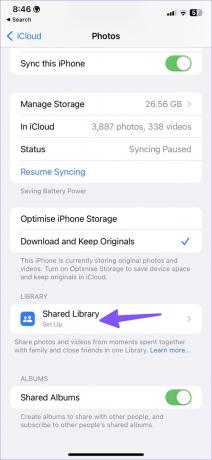
Trin 4: Tryk på Kom godt i gang, og vælg 'Tilføj deltagere'.


Trin 5: Indtast deltagerens navn og tryk på Tilføj øverst.
Trin 6: Tryk på Næste for at vælge billeder.

Trin 7: Du får tre muligheder for at flytte billeder til det delte bibliotek.
Alle mine billeder og videoer: Det vil dele hele dit iCloud-fotobibliotek med andre.
Vælg efter personer eller dato: Det er en ideel mulighed kun at dele billeder mellem bestemte datoer. Lad os sige, at du vil dele sidste uges feriebilleder. Vælg datoen eller personernes ansigter, og del dem med en tæt gruppe.
Vælg manuelt: Vælg flere billeder manuelt for at dele.
Trin 8: Vælg en passende mulighed og tryk på Næste.
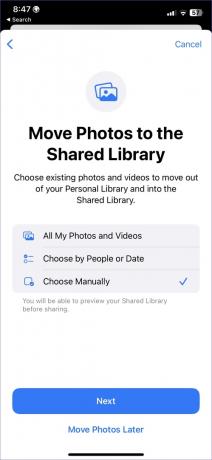

Trin 9: Tryk på billeder, personer eller datointerval fra følgende menu, og tryk på Tilføj.
Trin 10: Før du deler, skal du trykke på 'Preview Shared Library' for at undgå private eller fortrolige billeder i det. Tryk derefter på Fortsæt i øverste højre hjørne.
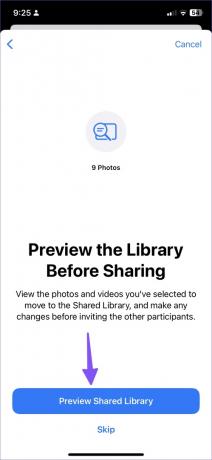

Trin 11: Tryk på Inviter via beskeder, eller generer et delbart link til at sende på WhatsApp, Telegram, Signaleller e-mail.


Du kan kun have ét delt bibliotek, og den, der opretter det, vil bære iCloud-lagerplads til alle elementer. Hvis dine deltagere føjer hundredvis af billeder og videoer til det delte bibliotek, vil det forbruge iCloud-lagerplads på din konto.
Tag og del billeder direkte til delt bibliotek
Når du tager nye billeder, kan du sende dem direkte til det delte bibliotek. På den måde behøver du ikke vælge og dele dem manuelt.
Trin 1: Åbn kameraet på iPhone.
Trin 2: Tryk på biblioteksikonet i øverste venstre hjørne.

Begynd at tage billeder og del dem med iCloud Photos Shared Library.
Rediger delt bibliotek
Du kan til enhver tid tilføje nye deltagere til det delte bibliotek eller endda slette det for at oprette et nyt.
Trin 1: Åbn Indstillinger på iPhone.
Trin 2: Rul til Fotos.

Trin 3: Vælg Delt bibliotek.

Trin 4: Tryk på 'Tilføj deltagere' for at invitere flere medlemmer til gruppen.

iOS giver dig kun mulighed for at oprette ét delt bibliotek ad gangen. For at oprette et nyt bibliotek skal du slette og opsætte et nyt fra bunden.
Trin 5: Vælg Slet delt bibliotek fra den samme menu.

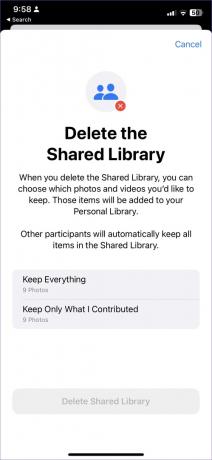
Når du sletter det delte bibliotek, kan du vælge, hvilke billeder og videoer du vil beholde. Disse elementer vil blive tilføjet til dit personlige bibliotek. Andre deltagere beholder automatisk alle elementer i det delte bibliotek.
Vælg en relevant mulighed, og bekræft din beslutning.
Del dine minder
iCloud Shared Library er Apples bud på Google Fotos' delingsfunktioner. Selvom det ikke er så kraftfuldt som Googles implementering, klarer iCloud Shared Library jobbet. Hvordan planlægger du at bruge det? Del i kommentarerne nedenfor.
Sidst opdateret den 26. september 2022
Ovenstående artikel kan indeholde tilknyttede links, som hjælper med at understøtte Guiding Tech. Det påvirker dog ikke vores redaktionelle integritet. Indholdet forbliver upartisk og autentisk.
Skrevet af
Parth Shah
Parth har tidligere arbejdet hos EOTO.tech med at dække tekniske nyheder. Han er i øjeblikket freelancer hos Guiding Tech og skriver om apps-sammenligning, tutorials, softwaretip og tricks og dykker dybt ned i iOS-, Android-, macOS- og Windows-platforme.



